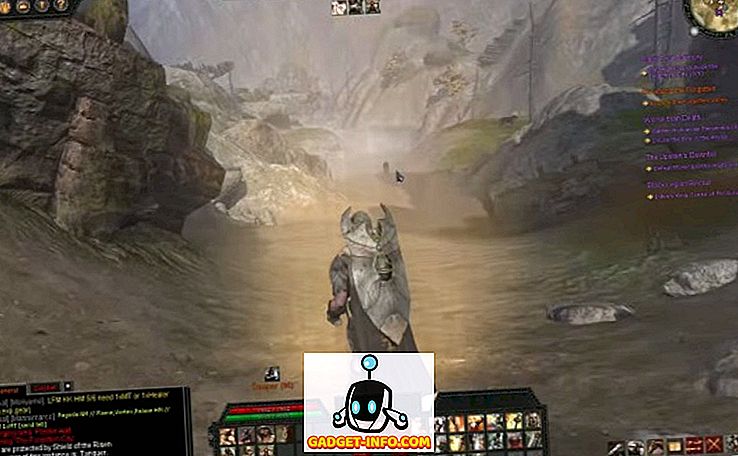بالنسبة للجزء الأكبر ، كان Windows 10 ناجحًا جدًا منذ إصداره. هذا لا يعني أنه لم يكن لديها حصتها من المشاكل ، على الرغم من. الآن بعد أن حصلنا على تحديثات كبيرة مرتين في السنة من ريدموند ، يبدو أنه سيكون هناك خلل لا مفر منه على طول الطريق.
قمت مؤخراً بتحديث جهاز Windows 10 للعميل وأدركت أن شيئًا ما كان خاطئًا عندما نقرت على الزر "ابدأ". لسبب غريب ، كانت العديد من تطبيقات Windows الافتراضية مفقودة. وشملت هذه الأخبار والطقس. فكنت أحسب أنني سأذهب إلى متجر Microsoft وقمت بتنزيلها مرة أخرى ، ولكن Store كان يعطيني أخطاء.
في هذه المقالة ، سأتحدث عن بعض الطرق التي يمكنك من خلالها إعادة تعيين Windows بحيث تعود التطبيقات الافتراضية.
ويندوز PowerShell
الطريقة الأولى التي أقترحها هي استخدام Windows PowerShell لإعادة تعيين تطبيقات Windows الافتراضية. أولاً ، افتح نافذة PowerShell مرتفعة عن طريق النقر فوق Start (ابدأ) ، وكتابة في powershell ، ثم النقر بزر الماوس الأيمن فوقها واختيار Run as Administrator (تشغيل كمسؤول) .

الآن انسخ الأمر التالي والصقه في النافذة:
Get-AppXPackage -AllUsers | Foreach {Add-AppxPackage -DisableDevelopmentMode -Register "$ ($ _. InstallLocation) \ AppXManifest.xml" -Verbose} سيستغرق الأمر بعض الوقت حتى يتم تنفيذ هذا الأمر بشكل كامل ، لذا كن صبورًا. إذا لم يحدث شيء لفترة طويلة أو ظهرت لك رسالة خطأ ، فحاول إعادة تشغيل جهاز الكمبيوتر وإعطائه صورة أخرى.

انشاء حساب جديد
إذا لم تنجح الطريقة السابقة ، فإن خيارًا آخر هو إنشاء حساب جديد على نظامك. إذا قمت بتسجيل الدخول باستخدام حساب Microsoft ، فقد يكون من الأفضل التبديل إلى حساب محلي ثم التبديل مرة أخرى إلى حساب Microsoft ومعرفة ما إذا كان ذلك سيؤدي إلى حل المشكلة.
يمكنك إضافة حساب إضافي إلى جهاز الكمبيوتر الخاص بك من خلال الانتقال إلى تطبيق الإعدادات ، والنقر على الحسابات ، ثم النقر فوق Family & other people .

انقر على خيار إضافة شخص آخر لهذا الكمبيوتر في الأسفل. إن Microsoft مزعجة للغاية وستحاول جعلك تضيف حسابًا باستخدام عنوان بريد إلكتروني ، وما إلى ذلك ، ولكن عليك النقر فوق الرابط ليس لدي معلومات تسجيل الدخول الخاصة بهذا الشخص متبوعة بإضافة مستخدم بدون ارتباط حساب Microsoft . ثم ستتمكن فعليًا من إنشاء حساب مستخدم محلي عادي!
سيتعين عليك نقل جميع بياناتك يدويًا من الحساب القديم إلى الحساب الجديد ، ولكن من الأفضل إعادة تعيين نظام التشغيل Windows 10 ، وهو الخيار الوحيد الآخر أدناه.
إعادة تعيين ويندوز 10 جهاز كمبيوتر
إذا كانت تطبيقاتك الافتراضية ، مثل Microsoft Edge ، و Microsoft Store ، و Mail ، و Calendar ، وما إلى ذلك ، مفقودة ولم يعمل أي شيء أعلاه ، فالخيار الوحيد الآخر في هذه المرحلة هو إعادة التعيين الكامل. يمكنك القيام بذلك عن طريق الانتقال إلى الإعدادات والتحديث والأمن ثم النقر فوق الاسترداد .

سيكون أمامك خياران عند إجراء إعادة تعيين: إما الاحتفاظ بالملفات الشخصية أو حذف كل شيء والبدء من الصفر. في كلتا الحالتين ، ستتم إزالة جميع تطبيقات الجهات الخارجية. سيكون عليك تثبيت جميع برامجك مرة أخرى بعد إعادة الضبط. استمتع!